Los programas para diagnosticar el disco duro son muy importantes. Estas herramientas son como guardianes de la salud de tu disco duro. Con las herramientas de diagnóstico de discos duros, puedes detectar problemas antes y evitar perder datos. El software de diagnóstico de discos duros detecta los problemas antes de que se agraven, ahorrándote tiempo y dinero. Este artículo te va a mostrar los 5 mejores programas para ver qué pasa con tu disco duro. También aprenderás a diagnosticar un disco duro de forma eficaz. Vamos a ver qué es una herramienta de diagnóstico de HDD.
Una herramienta para revisar el disco duro es muy importante para que tu disco duro siga funcionando bien. Estas herramientas revisan tu disco duro en busca de errores y te ofrecen informes detallados. Con esta info, podrás resolver cualquier problema rápido. El software de diagnóstico del disco duro puede mejorar el rendimiento de tu computadora. Aunque no seas un experto en tecnología, estas herramientas están hechas para que sean fáciles de usar y navegar.

Saber cómo diagnosticar un disco duro es crucial. Estas herramientas pueden descubrir problemas ocultos que de otro modo pasarían desapercibidos. Diagnosticar un disco duro ayuda a evitar la pérdida de datos y a mantenerlos a salvo. Las herramientas de diagnóstico de discos duros son muy útiles y garantizan que el disco duro se mantenga en óptimas condiciones. Ahora, vamos a explorar los 5 mejores software de diagnóstico de disco duro.
Prueba Recoverit para Restaurar Archivos Perdidos de Disco Duro Dañado
Seguridad Verificada. Más de 7.302.189 personas lo han descargado.
En este artículo se presenta
Parte 2: Los 5 Mejores Programas para Diagnosticar Discos Duros
Cuando se trata de mantener tu disco duro en perfectas condiciones, es fundamental utilizar el mejor software de diagnóstico. Estas herramientas te ayudan a controlar y mantener en buen estado tu disco duro. Estas pueden detectar problemas rápidamente y ofrecer soluciones para evitar la pérdida de datos.
En esta sección, vamos a ver los 5 mejores programas para diagnosticar discos duros, cada uno con funciones únicas para ayudarte a diagnosticar y solucionar problemas de forma eficaz. Vamos a ver en detalle estas herramientas top para diagnosticar discos duros.
#1 Auslogics BoostSpeed 13
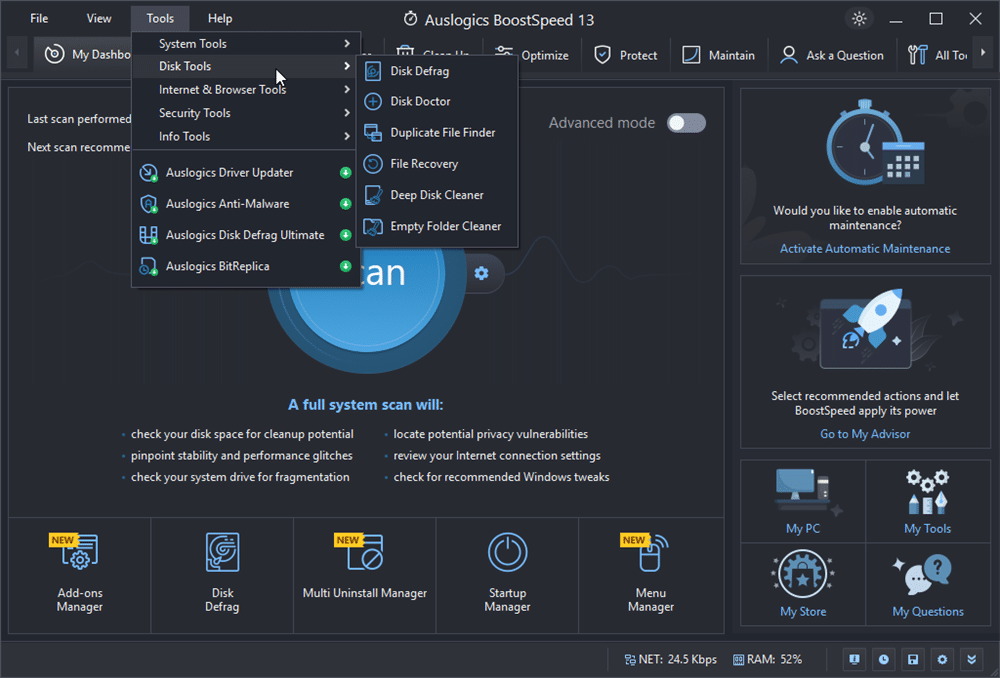
Auslogics BoostSpeed 13 es un potente software de diagnóstico para discos duros que ofrece muchas funciones. Puedes usarlo para limpiar, solucionar y optimizar tu disco duro. Este software es fácil de usar.
Auslogics BoostSpeed 13 puede eliminar archivos basura. Puede desfragmentar tu disco. Puede ajustar la configuración del sistema para mejorar el rendimiento. Este programa te ayuda a cuidar tu disco duro. Incluso los que están empezando pueden usarlo sin problemas.
Características principales:
- Limpieza del Disco
- Desfragmentación del disco
- Ajustes del sistema
#2 DiskGenius Edición gratis
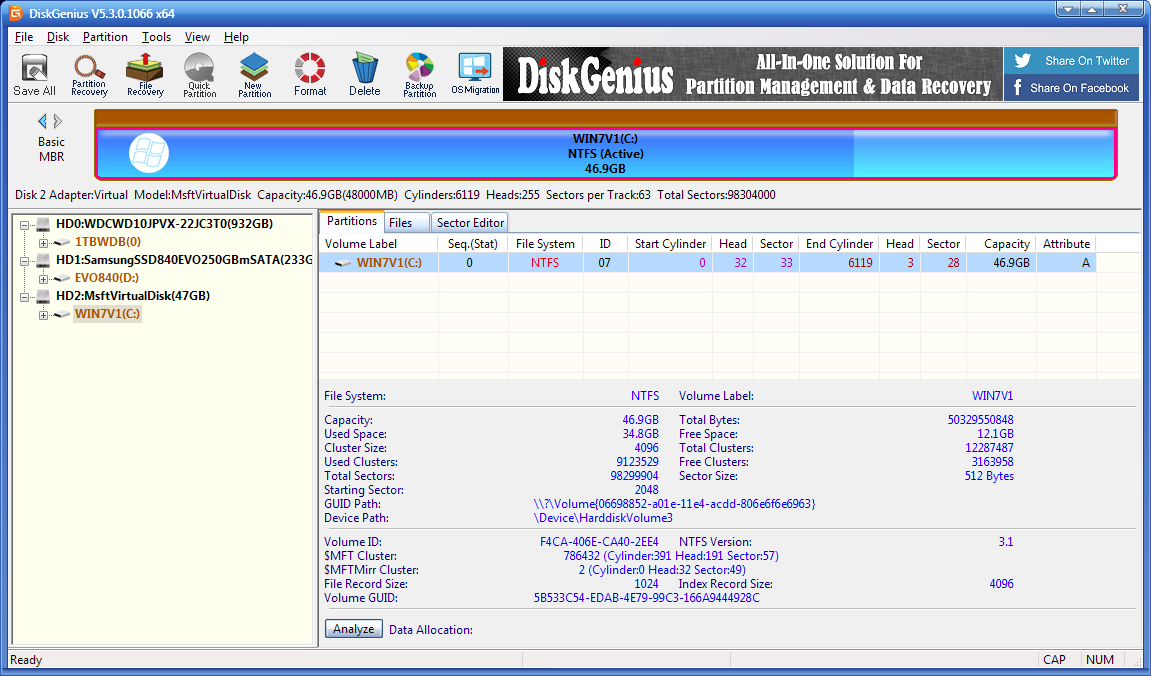
DiskGenius Free Edition es otra gran herramienta de diagnóstico para discos duros. Ofrece funciones de administración de particiones, que te ayudan a organizar y administrar las particiones de tu disco. Este software también ofrece funciones de recuperación de datos, lo que te permite recuperar archivos perdidos o borrados. Puedes revisar fácilmente el estado de tu disco duro con DiskGenius Edición gratis.
Esta herramienta es fácil de usar y es confiable. Incluye funciones como copia de seguridad de particiones, clonación de discos y reparación de sectores defectuosos. DiskGenius Free Edition te ayuda a mantener el rendimiento de tu disco duro y a proteger tus datos. Con su completo conjunto de herramientas, puedes administrar y diagnosticar de manera eficiente tu disco duro.
Características principales:
- Copia de seguridad de particiones
- Clonación de discos
- Reparación de sectores defectuosos
#3 Memtest86+
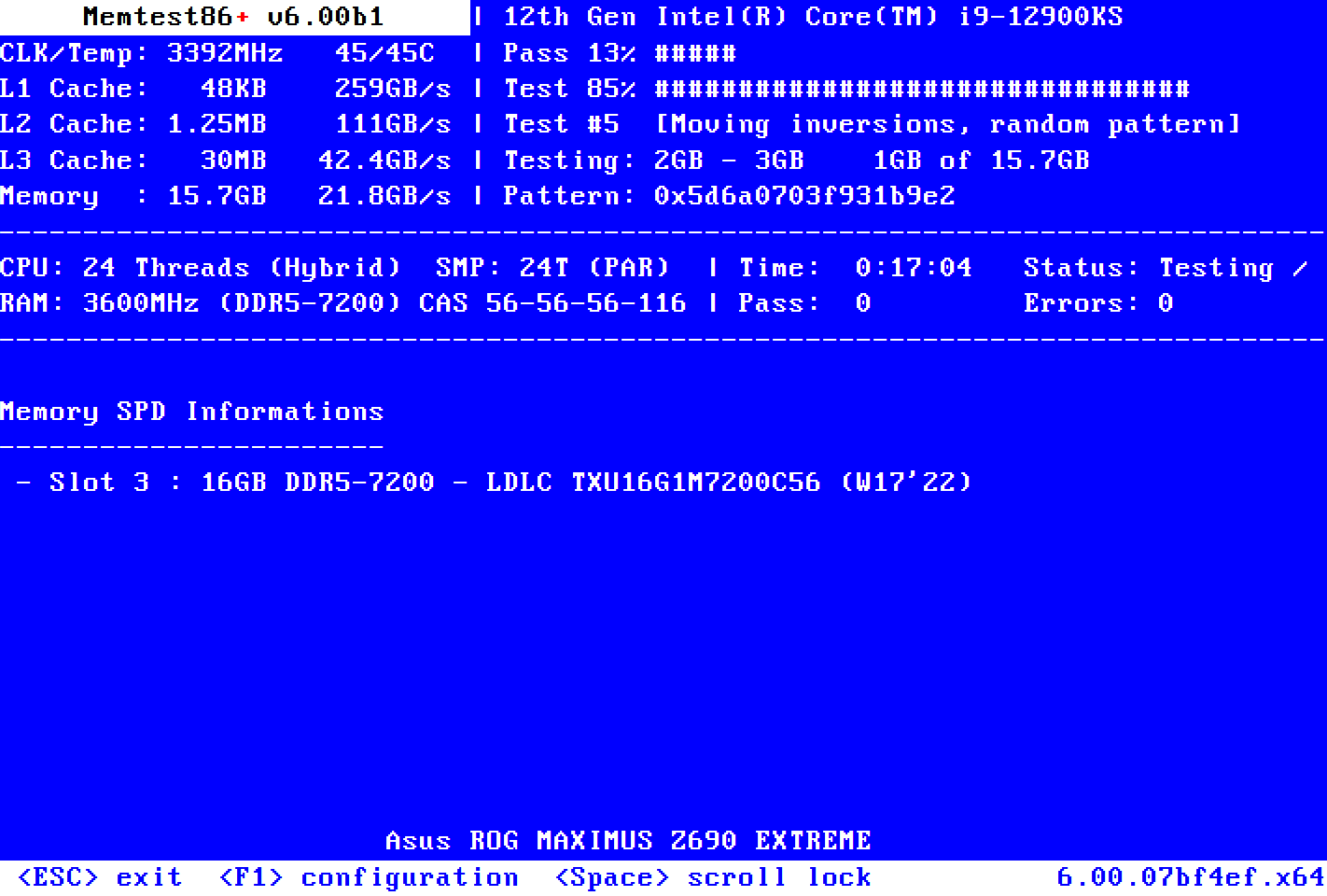
Memtest86+ es una herramienta popular para diagnosticar discos duros. Se usa principalmente para probar la memoria. Este programa te ayuda a ver si hay problemas con la memoria. Sin embargo, también es útil para ver si hay problemas con el disco duro. Memtest86+ ofrece un montón de funciones de diagnóstico. Es gratis y de código abierto.
Memtest86+ ofrece diagnósticos de memoria y detección de errores. Puede encontrar problemas que podrían afectar el rendimiento de tu disco duro. El software hace pruebas de rendimiento para asegurarse de que tu sistema funciona bien. Memtest86+ es confiable y muy usado por los entusiastas de la tecnología. Es una herramienta súper útil para ver si hay problemas con el disco duro o la memoria.
Características principales:
- Diagnóstico de memoria
- Detección de errores
- Pruebas de rendimiento
#4 Seagate SeaTools
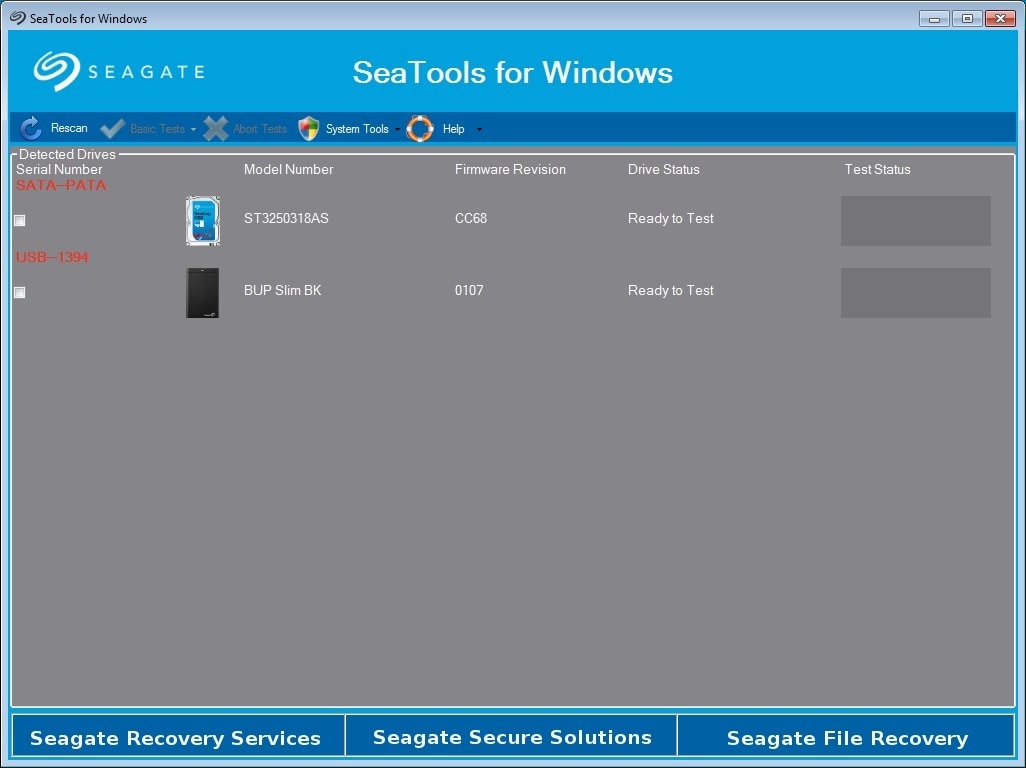
Seagate SeaTools es una herramienta muy útil para revisar tu disco duro. Está hecha especialmente para discos duros Seagate y Maxtor. Este software es muy eficaz para diagnosticar y solucionar problemas del disco duro. Seagate SeaTools te ayuda a revisar a fondo tu disco duro. Garantiza que tu unidad goce de buena salud y funcione sin problemas.
Una de las funciones clave de Seagate SeaTools es la autocomprobación de la unidad. Estas pruebas ayudan a identificar posibles problemas en el disco duro. El software también incluye detección de sectores defectuosos, que puede localizar las zonas dañadas del disco. Seagate SeaTools es fácil de usar y de navegar. Incluso las personas con pocos conocimientos técnicos pueden utilizarlo con eficacia.
Características principales:
- Autocomprobación de la Unidad
- Detección de sectores defectuosos
- Reparaciones del motor
#5 CrystalDiskInfo
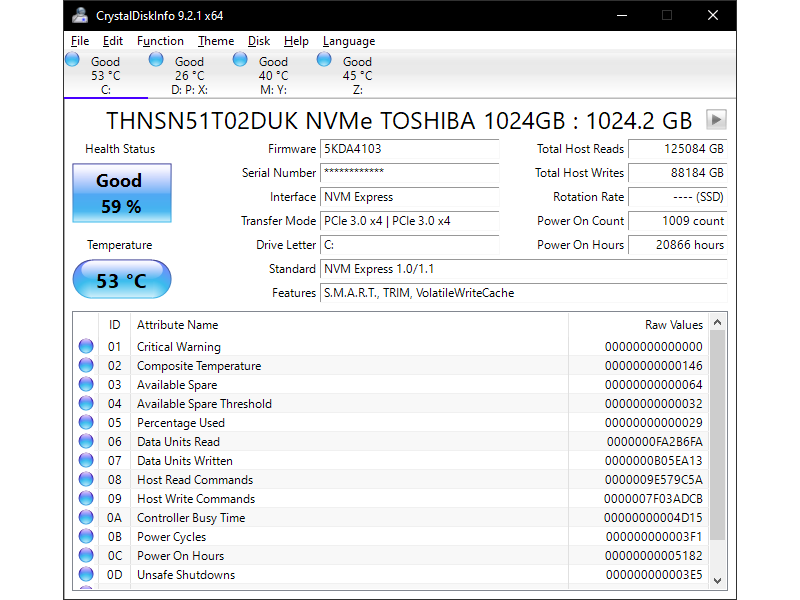
CrystalDiskInfo es un popular software de diagnóstico de discos duros que ofrece información valiosa sobre el estado de tu disco duro. Ofrece supervisión en tiempo real, lo que te permite realizar un seguimiento del rendimiento de tu disco duro en todo momento. El software ofrece informes detallados sobre varios aspectos de tu disco duro, como la temperatura, el estado de salud y el análisis S.M.A.R.T. Estas funciones te ayudan a identificar y resolver posibles problemas desde el principio.
Una de las principales ventajas de CrystalDiskInfo es su interfaz fácil de usar. Aunque no seas un experto en tecnología, podrás navegar y usar este software fácilmente. Ofrece información clara y concisa, lo que facilita la comprensión del estado del disco duro. Usar CrystalDiskInfo de vez en cuando puede ayudarte a mantener tu disco duro en buen estado y evitar que se pierdan datos.
Características principales:
- Análisis S.M.A.R.T.
- Control de la temperatura
- Informes sobre el estado de salud
Parte 3: Cómo Diagnosticar un Disco Duro
Es muy importante revisar el disco duro para asegurarse de que está funcionando bien y no tiene problemas. Mediante varios métodos, puedes identificar y solucionar posibles problemas antes de que provoquen la pérdida de datos. Esta sección te va a enseñar tres formas efectivas de ver si tu disco duro está bien: usando el estado S.M.A.R.T., ejecutando CHKDSK y usando un programa de diagnóstico de otra empresa.
Cada método te da información valiosa sobre cómo está tu disco duro, lo que te ayuda a mantenerlo funcionando de maravilla.
Método 1: Utilizar el Estado S.M.A.R.T.
El estado S.M.A.R.T. es una función que viene en la mayoría de los discos duros modernos. Son las siglas de «Self-Monitoring, Analysis, and Reporting Technology» (Tecnología de autocontrol, análisis y generación de informes). Esta función te ayuda a vigilar el estado de tu disco duro. Con un programa para revisar el disco duro, puedes ver el estado S.M.A.R.T. El software te da información detallada sobre varios parámetros. Estos parámetros incluyen la temperatura, las tasas de error y el estado general. El estado S.M.A.R.T. te ayuda a encontrar posibles problemas de forma temprana, evitando la pérdida de datos.
Leer el estado S.M.A.R.T. es fácil con las herramientas adecuadas. El software de diagnóstico del disco duro puede interpretar los datos por ti. Esta info es muy importante para cuidar tu disco duro. El estado S.M.A.R.T. te avisa de los problemas antes de que se vuelvan graves. Revisar regularmente el estado S.M.A.R.T. te ayuda a resolver los problemas rápidamente. Garantiza que tu disco duro funcione sin problemas y que tus datos estén seguros.
Aquí tienes unos pasos sencillos para revisar el estado S.M.A.R.T. de tu disco duro:
- Descarga e instala un software de diagnóstico de discos duros como CrystalDiskInfo. Abre el software para acceder al estado S.M.A.R.T. de tu disco duro.
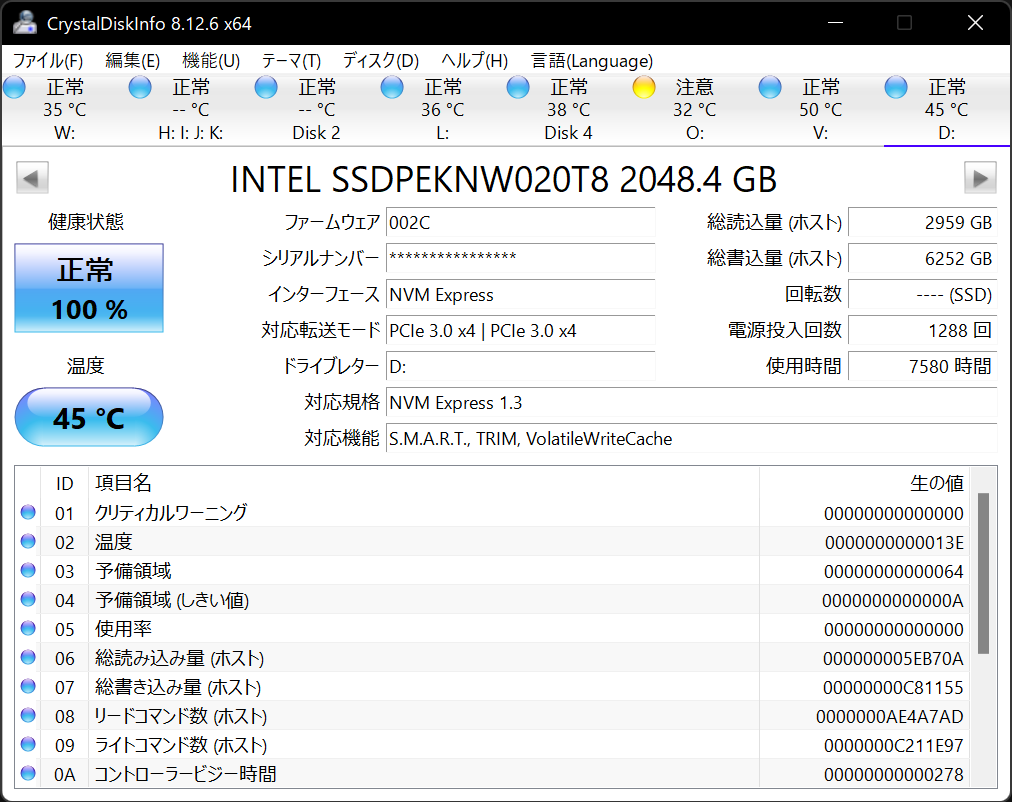
- En el software de diagnóstico, busca la sección de estado S.M.A.R.T. Revisa la información detallada ofrecida para identificar cualquier posible problema con tu disco duro.
Método 2: Ejecutar CHKDSK
CHKDSK es una utilidad integrada en Windows que te ayuda a revisar el estado de tu disco duro. Es una herramienta muy útil para ver si hay problemas en tu disco duro. Al ejecutar CHKDSK desde el Símbolo del Sistema, puedes detectar y solucionar muchos problemas comunes. Esta herramienta es fácil de usar y no necesitas saber nada especial para usarla.
CHKDSK puede encontrar y arreglar problemas como errores en el sistema de archivos y sectores dañados. Ejecutar CHKDSK con regularidad puede ayudar a mantener el rendimiento del disco duro y evitar la pérdida de datos. Es una herramienta esencial para mantener tu disco duro en buen estado y que tu computadora funcione sin problemas.
Sigue estos pasos:
- Pulsa Win + R, escribe cmd y pulsa Enter. Esto abre la ventana Símbolo del Sistema. Asegúrate de ejecutarlo como administrador.
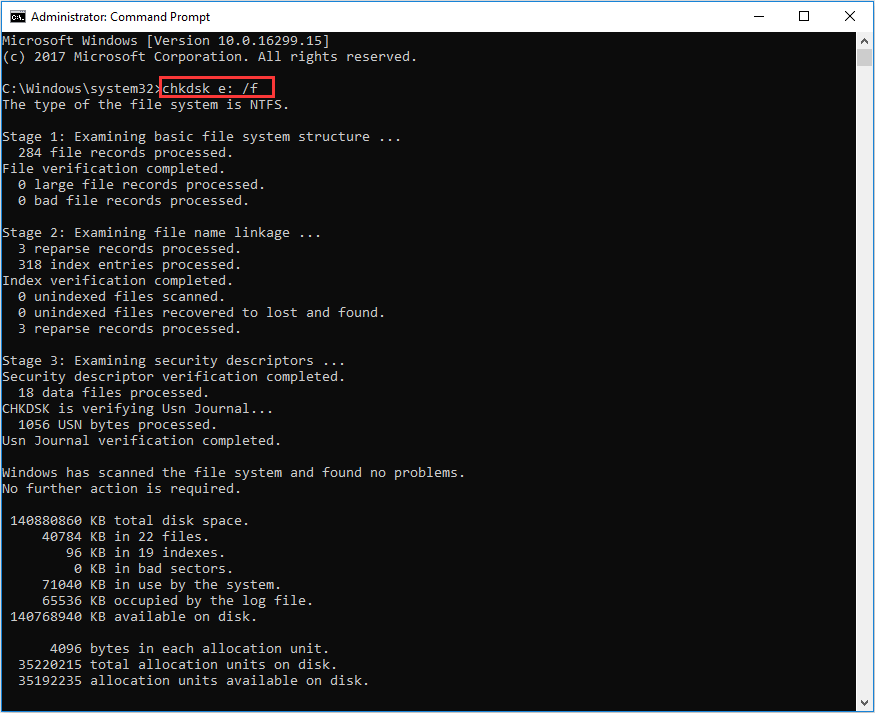
- En el Símbolo del Sistema, escribe chkdsk C: /f /r y dale a Enter. Este comando revisa y soluciona los errores en tu unidad C:. Si te lo pide, reinicia tu computadora para que CHKDSK pueda funcionar.
Siguiendo estos pasos, podrás usar CHKDSK de manera efectiva para diagnosticar y solucionar problemas del disco duro.
Método 3: Usar un Software de Diagnóstico de Terceros
El software de diagnóstico de terceros es muy útil para revisar si tu disco duro está bien. Estas herramientas tienen un montón de funciones que te ayudan a cuidar tu disco duro. Puedes usar programas de otras empresas para hacer análisis detallados e identificar posibles problemas. El software ofrece informes completos que te proporcionan información valiosa sobre el estado de tu disco duro. Esto te ayuda a resolver los problemas antes de que provoquen la pérdida de datos u otros problemas graves.
Usar un software de diagnóstico de otra empresa puede ahorrarte tiempo y esfuerzo. Estas herramientas suelen incluir funciones avanzadas que van más allá del diagnóstico básico. Por ejemplo, pueden ofrecer opciones de limpieza del disco, desfragmentación del disco y optimización del rendimiento. Los informes detallados que generan estas herramientas te ayudan a entender cómo está tu disco duro. Esto te permite tomar medidas rápidas para solucionar cualquier problema detectado y garantizar que tu disco duro siga funcionando correctamente.
Parte 4: ¿Has Perdido Datos de un Disco Duro Dañado o Fallido?
Recoverit es una herramienta súper útil para recuperar datos perdidos. Si tu disco duro está dañado o fallando, Recoverit puede ser tu salvación. Admite un montón de tipos de archivos, como fotos, videos, documentos y más. El software es fácil de usar y ofrece una guía paso a paso, lo que facilita su uso a cualquier persona. Con Recoverit, puedes recuperar tus datos perdidos de forma rápida y eficiente sin ningún tipo de problema.
Recoverit es muy confiable y eficaz. Te asegura que puedas recuperar tus archivos importantes incluso en situaciones difíciles. El software ofrece varios modos de recuperación para adaptarse a diferentes situaciones de pérdida de datos. Ya sea por borrado accidental, errores de formateo o un disco duro dañado, Recoverit te ayuda. Sus funciones completas lo convierten en la mejor opción para la recuperación de datos, dándote la tranquilidad de saber que tus datos valiosos se pueden recuperar de forma rápida y sencilla.
Estos son los pasos para recuperar datos perdidos con Recoverit:
- Descarga el software Recoverit. Sigue las instrucciones de instalación para configurarlo en tu computadora. Abre el software y elige el tipo de recuperación de datos que necesitas. Elige la ubicación donde perdiste tus datos. Puede ser una carpeta específica, una partición o un dispositivo externo.

- Haz clic en el botón Iniciar para comenzar a escanear la ubicación seleccionada. Recoverit buscará a fondo los archivos perdidos.

- Cuando termine el escaneo, podrás ver los archivos encontrados. Selecciona los archivos que quieres recuperar y haz clic en Recuperar. Elige una ubicación segura para guardar los archivos recuperados.

Video Relacionado >: ¿Cómo ejecutar CHKDSK para reparar sectores defectuosos?
Siguiendo estos pasos, podrás recuperar de forma eficaz los datos que perdiste con Recoverit.
Conclusión
El software de diagnóstico del disco duro es muy importante. Te ayuda a revisar si tu disco duro está bien. El uso de herramientas de diagnóstico del disco duro puede evitar la pérdida de datos. Puedes solucionar los problemas antes de que se vuelvan graves. Este artículo ha hablado de los 5 mejores programas para diagnosticar discos duros. También te dice cómo ver si tu disco duro está bien. Es muy importante usar estas herramientas con regularidad. Te ayuda a mantener tus datos seguros y tu computadora funcionando sin problemas.
En resumen, el software de diagnóstico de discos duros es muy útil. Te puede ahorrar tiempo y dinero. Si has perdido datos, usa Recoverit. Te puede ayudar a recuperar rápidamente los archivos perdidos. No te olvides de usar la herramienta de diagnóstico del disco duro con frecuencia. Te ayudará a mantener tu disco duro en buen estado.
Prueba Recoverit para recuperar Datos Perdidos del Disco Duro Corrupto
Seguridad Verificada. Más de 7.302.189 personas lo han descargado.
Preguntas Frecuentes
-
¿Qué es un programa para diagnosticar el disco duro?
El software de diagnóstico del disco duro te ayuda a revisar si tu disco duro está bien. Busca problemas y ofrece informes detallados. Estas herramientas pueden detectar problemas como sectores defectuosos y rendimiento lento, lo que te ayuda a mantener tu unidad en buen estado. -
¿Cuáles son los 5 mejores programas para ver si tu disco duro está bien?
Los 5 mejores programas para diagnosticar discos duros son Auslogics BoostSpeed 13, DiskGenius Free Edition, Memtest86+, Seagate SeaTools y CrystalDiskInfo. Estas herramientas ofrecen varias funciones, como limpieza del disco, administración de particiones y supervisión en tiempo real. -
¿Cómo se diagnostica un disco duro?
Puedes ver si hay algún problema con el disco duro usando el estado S.M.A.R.T., ejecutando CHKDSK o usando un programa de diagnóstico de otra empresa. Estos métodos te ayudan a identificar y solucionar posibles problemas, asegurando que tu disco duro siga funcionando bien. -
¿Cómo recuperar datos perdidos de un disco duro dañado o defectuoso?
Puedes usar una herramienta de recuperación de datos como Recoverit para recuperar datos perdidos de un disco duro dañado o defectuoso. El software es compatible con varios tipos de archivos y ofrece una guía paso a paso para ayudarte a recuperar tus archivos importantes de forma rápida y sencilla.

